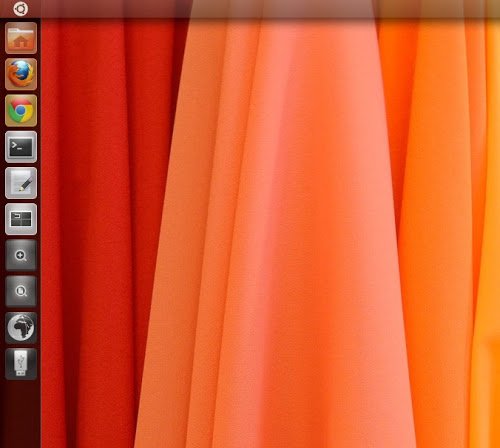Unity - Barra Laterale o Launcher sempre in primo Piano! Ecco come...
E’ passato quasi un mese dall’arrivo del nuovo Ubuntu 11.04 Natty e tra le molte novità proposte dalla nuova Distribuzione di Canonical troviamo il Dash ossia il nuovo menu con il quale possiamo trovare le applicazioni installare e ricercare file nel nostro sistema operativo e ll Launcher, la nuova barra laterale che permette di avviare le applicazioni preferite inoltre gestire le applicazioni avviate.
Come avremo notato la barra laterale o Launcher di default scompare automaticamente se una finestra si avvicina fornendo più spazio al nostro desktop. Il problema è che se dobbiamo avviare o gestire un’applicazione presente nel Laucher dobbiamo far riapparire la nostra barra laterale, per farlo basta andare con il nostro puntatore sull’icona del Dash.
Per molti utenti questa funzione risulta alquanto scomoda e preferirebbero avere sempre il Launcher in primo piano.
Ecco come avere la nostra barra laterale o Launcher sempre in primo piano su Unity.
Per prima cosa controlliamo di aver installato il Gestore di Configurazione CompizConfig se non l’abbiamo installato basta avviare il terminale e scrivere:
sudo apt-get install compizconfig-settings-manager
a questo punto avviamo il nostro Gestore di Compiz premendo il tasto Super (sarebbe il tasto windows in basso a sinistra della nostra tastiera) oppure digitiamo ALT+F2 e digitiamo ccsm
Una volta avviato il Gestore di Configurazione CompizConfig clicchiamo su Ubuntu Unity Plugin
A questo punto basta semplicemente su Hide Launcher scegliere Never chiudiamo la finestra ed ecco il nostro Launcher in primo piano.